Présentation
apt est un outil interactif en ligne de commande pour gérer les packages deb sur différentes distributions Linux. Le gestionnaire de packages installe, supprime, met à jour et met à niveau les packages deb.
Ce didacticiel vous apprendra à utiliser le apt Commande Linux avec exemples.
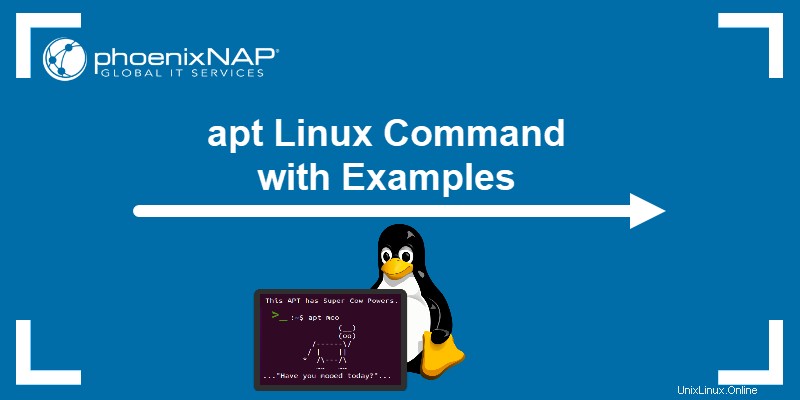
Prérequis
- Un compte avec des privilèges sudo.
- Accès au terminal.
- Un système Debian ou Ubuntu. (Ce tutoriel utilise Ubuntu 20.04).
Syntaxe de la commande apt
Le apt de base la syntaxe est :
apt commandapt [options] command [packages]
Ajoutez au moins une commande pour exécuter le apt outil avec succès. Pour gérer un package spécifique, incluez le nom du package dans la commande.
Le apt utilitaire prend en charge plusieurs options pour modifier sa sortie.
Options de commande apt
apt permet l'utilisation de différentes options pour personnaliser le processus. Certains arguments courants sont :
| Option | Description |
|---|---|
-d , --download-only | Télécharge un package mais ne poursuit pas l'installation. |
--no-download | Ne télécharge aucun package et utilise ceux déjà téléchargés. |
--assume-no | Répond "non" à toutes les invites. |
-y | Répond "oui" aux invites sans interrompre le processus. |
-f , --fix-broken | Essaye de réparer les dépendances brisées. |
-s , --simulate | Ne modifie pas le système, affiche uniquement ce que sera la sortie. |
-h , --help | Imprime un guide d'aide et mène à un œuf de Pâques . |
Remarque : Apprenez la différence entre APT et APT-GET.
Commandes apt les plus courantes
Le apt outil fonctionne avec de nombreuses commandes. Le tableau suivant fournit les exemples les plus courants.
| Commande | Description |
|---|---|
update | Obtient les informations sur les dernières versions des packages disponibles mais n'installe aucune mise à niveau. |
upgrade | Télécharge les versions à jour des packages et met à niveau les packages installés vers la nouvelle version. |
full-upgrade | Met à jour les packages actuellement installés et supprime les packages non nécessaires pour la mise à niveau complète du système. |
install | Installe un package spécifié à partir du référentiel. |
remove | Supprime un package mais laisse les fichiers de configuration. |
purge | Supprime un package et tous les fichiers de configuration. |
autoremove | Supprime les dépendances qui ne sont plus nécessaires. |
list | Répertorie tous les packages ou packages disponibles selon des critères spécifiques. |
search | Recherche les packages dont le nom ou la description contient le terme de recherche. |
show | Imprime les détails d'un package spécifique. |
edit-sources | Permet aux utilisateurs de modifier les sources de packages dans un éditeur de texte. |
apt les commandes nécessitent l'utilisation de sudo pour se terminer lorsque les autorisations root sont nécessaires pour lire, écrire ou exécuter les fichiers.
Lorsque vous essayez d'installer certains outils sans sudo , le message d'erreur suivant s'affiche :

Comment utiliser apt
Les systèmes Linux ont déjà un gestionnaire de paquets principal pour les fichiers deb, dpkg. Pourtant, apt est un moyen plus simple de gérer les paquets deb. Le apt L'utilitaire de ligne de commande gère automatiquement les packages et installe et supprime les dépendances selon les besoins.
Mettre à jour les packages avec apt update
Le apt update La commande met à jour le référentiel local avec les métadonnées du package (informations sur les dernières versions disponibles) et imprime la liste des packages pouvant être mis à niveau. Exécutez toujours la commande de mise à jour avant les mises à niveau ou les installations pour vous assurer d'obtenir la dernière version.
sudo apt update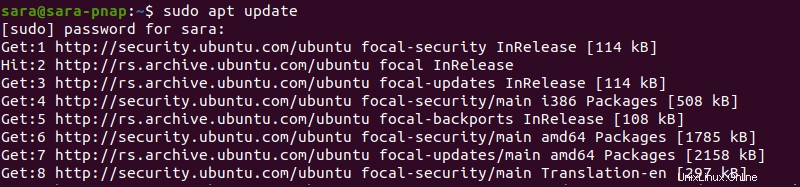
Packages de mise à niveau avec apt upgrade
Mettez à niveau les packages installés vers les dernières versions avec apt upgrade . Lorsque vous exécutez la commande sans le nom du package, apt upgrade affecte tous les packages installés :
sudo apt upgrade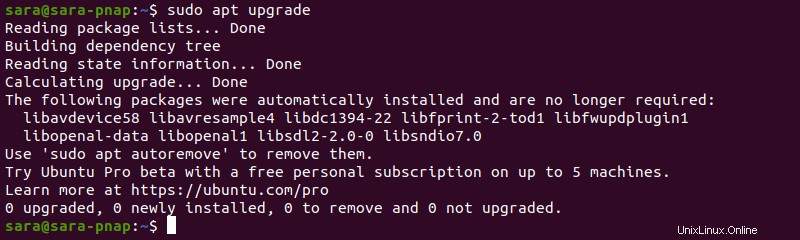
Pour mettre à niveau un package spécifique, ajoutez le nom :
sudo apt upgrade lsof
Le update et upgrade les commandes impriment également la sortie lorsqu'elles sont exécutées ensemble. Pour exécuter ces commandes en une seule étape et éviter d'être invité à confirmer le processus, utilisez le -y drapeau :
sudo apt update && sudo apt upgrade -y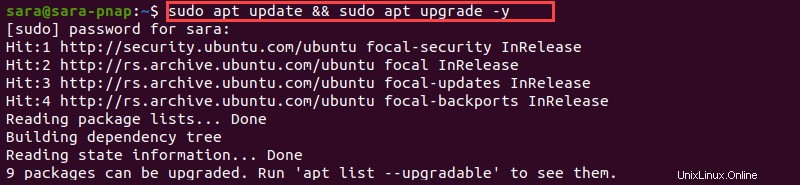
Forfaits de mise à niveau complète avec apt full-upgrade
La commande met à niveau tous les packages installés. Il supprime également tous les packages si cela est nécessaire pour mettre à niveau l'ensemble du système. Le full-upgrade se fait souvent à la fin du cycle de vie de la version de distribution.
sudo apt full-upgrade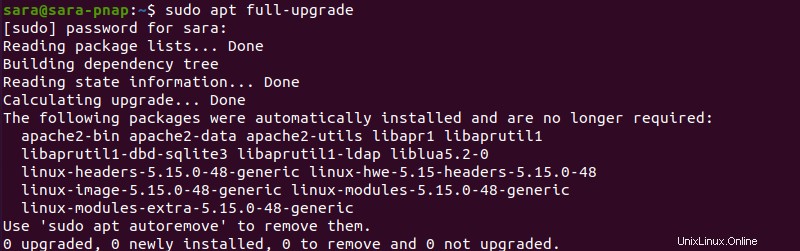
Installer des packages avec apt install
Le apt install La commande installe un package spécifié à partir du référentiel.
sudo apt install ffmpeg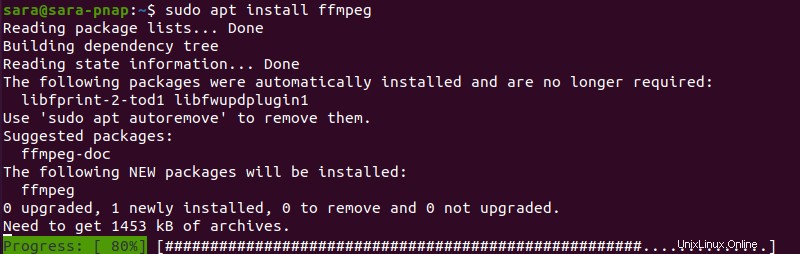
Avant d'exécuter apt install , mettez à jour et mettez à niveau les packages pour obtenir les dernières versions.
Télécharger uniquement les packages avec apt download
Le apt download-only permet aux utilisateurs d'utiliser les fichiers deb sans les installer. Pour télécharger des packages sans démarrer l'installation, exécutez :
sudo apt download apache2
Supprimer des packages avec apt remove
Pour supprimer un package installé, exécutez :
sudo apt remove ffmpeg 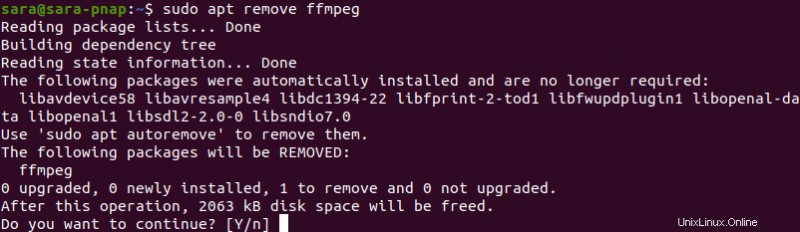
Tapez y ou après avoir été invité et la commande supprime le package.
Supprimer tous les fichiers de configuration avec apt purge
Le remove La commande supprime les packages spécifiés. Pourtant, la commande ne supprime pas toujours tous les fichiers de configuration. Supprimez le package et les fichiers de configuration, avec purge :
sudo apt purge ffmpeg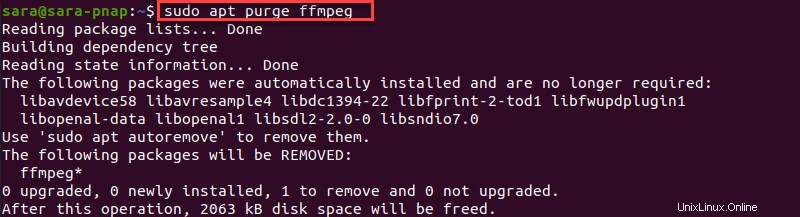
Supprimer les dépendances inutilisées avec apt autoremove
Les dépendances de package restent souvent sur le système même lorsqu'un package est supprimé. Pour supprimer les dépendances inutiles et économiser de l'espace, utilisez :
sudo apt autoremove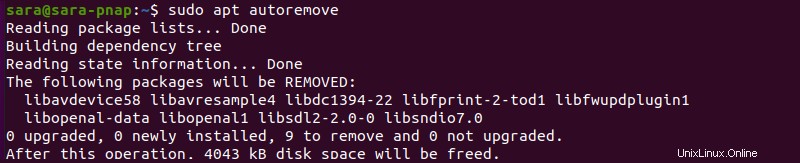
Installer et supprimer des packages avec une seule commande apt
Utilisation de apt avec + ou - Les suffixes ajoutés aux noms de packages permettent aux utilisateurs d'installer et de supprimer des packages avec une seule commande. Par exemple, pour installer mon mysql-server , mais supprimez apache2 , exécutez :
sudo apt remove apache2 mysql-server+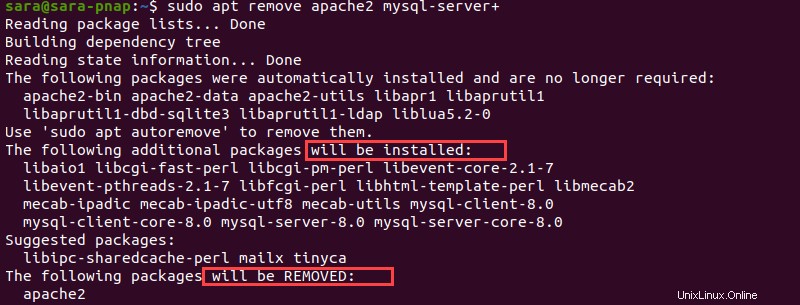
Répertorier les packages avec apt list
Lorsqu'il est exécuté sans arguments, apt list imprime les noms et les détails de tous les packages disponibles, installés et pouvant être mis à niveau. Étant donné que la sortie est étendue, dirigez la commande avec less ou more pour naviguer plus facilement dans la sortie.
Par exemple, saisissez apt list avec more pour se déplacer dans le terminal une page à la fois :
apt list | more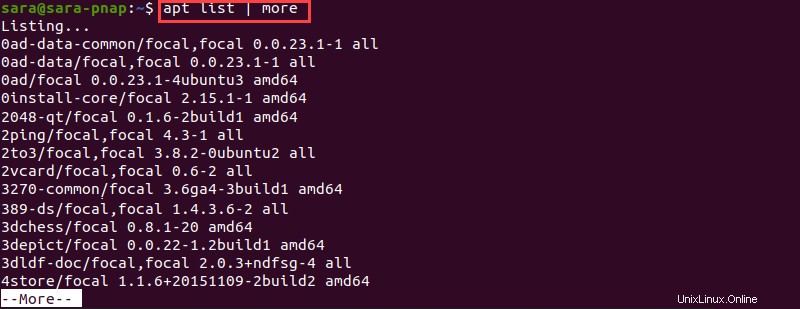
Pour afficher uniquement les packages installés, filtrez la sortie avec :
apt list --installed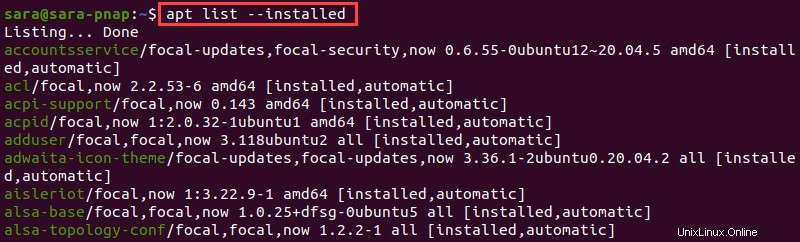
Pour obtenir une liste de tous les packages pouvant être mis à niveau, utilisez :
apt list --upgradeable
Dans ce cas, la sortie ne répertorie aucun package, ce qui signifie qu'il n'y a aucun package à mettre à niveau.
Affinez encore plus la recherche en n'imprimant qu'une liste de forfaits répondant à certains critères. Par exemple, répertoriez les packages contenant le terme lsof avec :
apt list lsof
Répertorier les dépendances de packages avec apt depend
Pour imprimer toutes les dépendances liées à un package, exécutez :
apt depends lsof
Rechercher des packages avec apt search
Le apt search La commande analyse les noms et les descriptions des packages disponibles pour un terme de recherche spécifié. Par exemple, trouvez tous les packages contenant le terme lsof :
sudo apt search lsof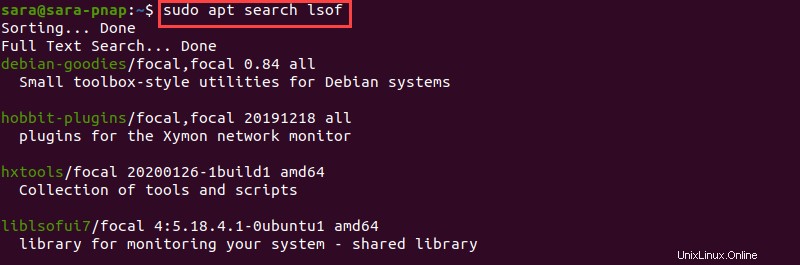
En supposant que le terme de recherche est mentionné dans de nombreux packages, la sortie est étendue. Pour affiner la recherche, utilisez le --names-only drapeau :
apt search --names-only lsof
Le apt search la commande imprime les résultats si elle est exécutée sans sudo ainsi, tant que l'utilisateur a accès aux packages en question.
Obtenir des informations sur le package avec apt show
Pour afficher des détails sur le paquet comme les dépendances, la description du contenu, la taille du téléchargement et de l'installation, les sources, etc., utilisez :
apt show lsof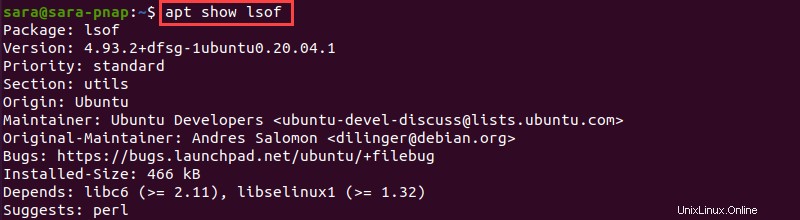
Conclusion
Après avoir parcouru ce guide, vous savez maintenant comment ajouter, supprimer, installer et utiliser des packages avec le apt Commande Linux.
Ensuite, apprenez la différence entre APT et Snap.